
神戸ファインダーをご覧いただきありがとうございます。Aki(@Aki_for_fun)です。 写真や動画の編集などに便利な左手編集デバイス「TourBox Elite」をしばらく使ってみた感想をお伝えします。
TourBoxってなに?
TourBoxは Windows PC や Mac などと接続して使うコントローラーです。様々な機能が割り当てられたボタンやダイヤルを操作することでパソコンの作業を効率的に行えるようになります。マウスやキーボードでは実現できない独自の操作性・機能性が魅力です。
公式ウェブサイト:TourBoxークリエイターのための新世代のコントローラー
この種のコントローラーは左手で操作することが多いので「左手編集デバイス」と呼ばれることもあります。さまざまな用途で使える汎用コントローラーですが、主に画像編集や動画編集イラスト制作などのクリエイティブな現場で特にユーザーが多いです。
例えば、左手でコントローラーを操作してブラシサイズをコントロールして、右手でブラシを扱うという使い方ができます。あるいは画像のコントラストや明るさなど様々な調整項目を、左手のコントローラーだけでダイレクトに指定して調整することが可能です。マウスやキーボードでは時間がかかったり直感的に調整しづらい作業を、TourBoxのようなコントローラーで行うことによって作業時間を短縮できます。
2022年にTourBox Elite が新登場
TourBox の製品ラインナップに新しく「TourBox Elite」が加わりました。ハプティクスフィードバックに対応したコントローラーで、回転するダイヤル類を操作したときにクリック感のような振動が伝わってきます。振動の強度は2種類から選ぶことが可能で、振動をオフにすることもできます。調整速度もカスタマイズできるので、より直感的で微妙なコントロールがしやすくなりました。
さらにコントローラーが、USB の有線接続だけでなく、Bluetooth の無線接続に対応。最大2台のデバイスに Bluetooth 接続できます。
TourBox Elite は記事執筆時点でクラウドファンディングの出資を募っている状況で、2022年6月頃から製品が出荷される予定です。今回は正式な製品の出荷や販売に先駆けて、レビュー用に製品を提供いただきました。
クラウドファンディング(2022年4月末まで):TourBox Elite:クリエイターの究極Bluetoothコントローラー – CAMPFIRE (キャンプファイヤー)
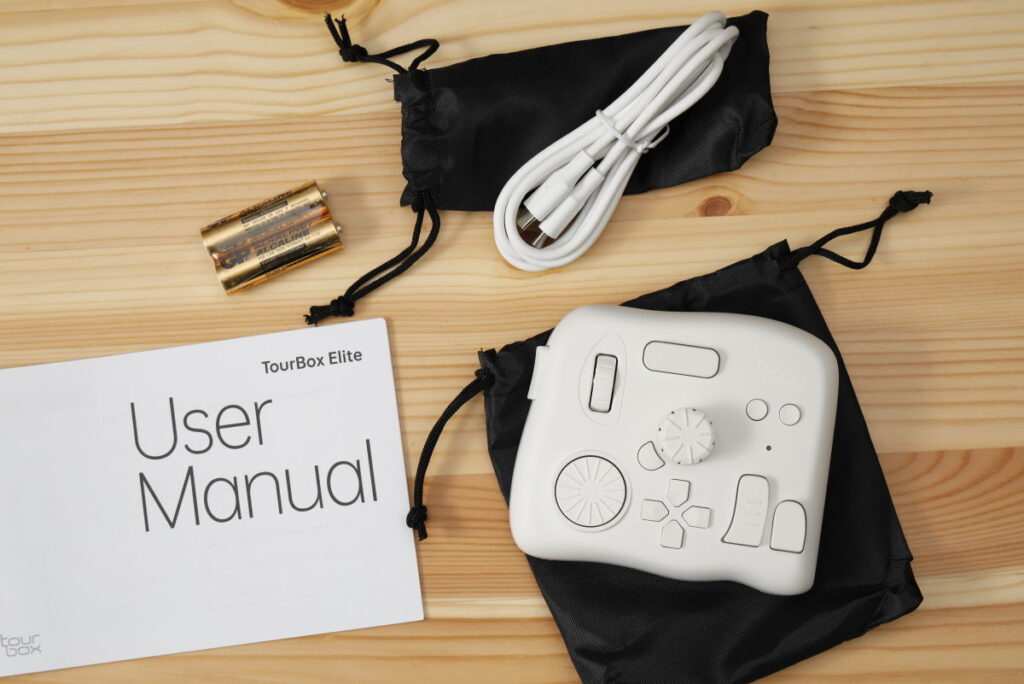
正式発売前なので製品版とは付属品やパッケージ、仕様などが異なる可能性がありますことをご了承ください。
TourBox の対応ソフトと筆者が試した環境について
TourBox はさまざまなソフトで使えるコントローラーです。公式サイトやクラウドファンディングの製品情報に記載されている対応ソフトを下に紹介します。
TourBox Elite 対応ソフトの例
- 画像編集・RAW現像ソフト
Adobe Photoshop、Lightroom、Illustrator
Capture One、DPP4、Luminar、DxO PhotoLab …など - ペイント・イラスト制作ソフト
CLIP STUDIO PAINT、ComicStudio、Painter、SAI …など - 動画編集・映像制作ソフト
Adobe Premiere Pro、Affter Effects、
Final Cut Pro、DaVinci Resolve、VEGAS、Blender …など - 音声編集・DAWソフト
Audition、Cubase、Logic Pro …など - そのほかブラウザソフト、オフィスソフトなど
筆者が試した環境
筆者は写真の編集を中心に以下の用途やソフトウェアで TourBox Elite の使用感を試してみました。
- 画像編集・RAW現像ソフト(DPP4、DxO PhotoLab、Adobe Lightroom)
- 動画編集ソフト(DaVinci Resolve)
- Google Chrome(YouTube、TweetDeck、Google スプレッドシート)
クリエイティブ系の作業はもちろん、動画視聴やSNS、表計算ソフトなどでも活用できておもしろかったです。いろいろ試してみて気づいたことがあるので以下に詳しくレビューしていきたいと思います。
TourBox Elite の良いところ
TourBox Elite を使ってみて感じた良いところを紹介します。簡単に箇条書きでまとめると以下の通りです。
- ボタン・ダイヤルが豊富でたくさんの機能が割り当てられる
- カスタマイズできることが多い
- さまざまなソフトで使えて汎用性に優れている
- Adobe のソフトと特に相性が良い
- ソフトごとにプリセットが自動で切り替わる
- 片手で操作できるサイズ
- カラーバリエーションが3種類(ホワイトが選べる!)
豊富なボタンとダイヤル操作部に機能を割り当てられる
TourBox Elite にはボタンとダイヤルが豊富に搭載されています。

たくさんのボタンを搭載していて、それぞれに機能を割り当てることができます。また複数のボタンを組み合わせて機能させることも可能です。

横回転のダイヤルがふたつ(ノブとダイアル)、縦回転のホイールがひとつ(スクロール)搭載されています。
個人的にはこの回転系の操作部が3種類もあるのが特に良いと感じました。単純なショートカットだけであればキーボードやボタンを搭載したマウスでも事足りるのですが、回転系の操作部のおかげで、画像編集ソフトにおけるスライダー調整や、画面拡大・縮小を直感的にコントロールできました。
これらの回転操作部は押し込んでスイッチとして使うこともできます。例えば、動画編集ソフトのタイムラインをダイヤルの回転操作で前後に進み、ダイヤルを押し込むことでそこに編集点のカットを入れる、みたいな使い方ができます。あるいは画像編集ソフトでダイヤルで回転させて画像を選択して、ダイヤルを押し込んでレーティング(星マーク)をつけるという使い方もおすすめです。
ひとつのコントローラーで複数ソフトに対応できる
TourBox Elite の良いところはさまざまなソフトに使えるところです。特にAdobe の Photoshop や Lightroom、Premiereなどは独自の機能割り当てができて便利に設計されているのですが、基本的にそれ以外のどんなソフトでも利用可能です。
ソフトウェアのショートカットキーで使える機能ならほぼすべて割り当てることができます。よく使う機能や、キーボードでは押しにくいショートカットをボタンやホイールに割り当てると便利です。
参考画像:TourBox Console のボタン割り当て設定
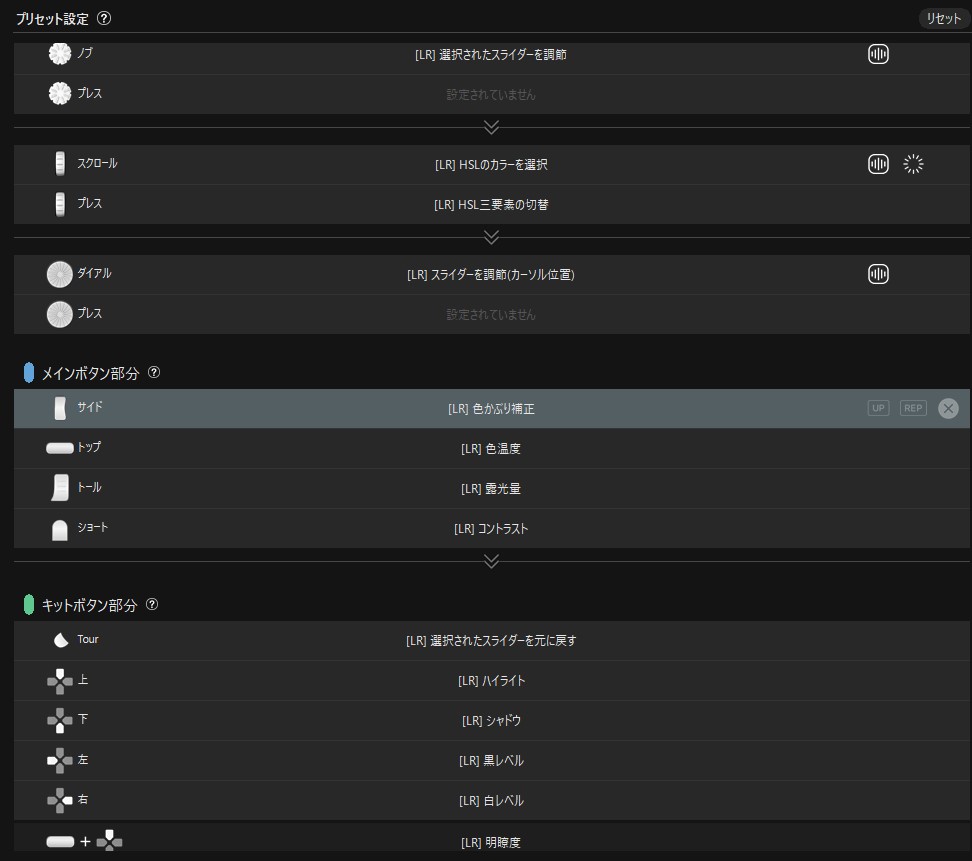
Adobe のLightroom、Photoshop、Premiere Pro などは単純なショートカットだけでなく、TourBox 独自の機能割り当てが可能です。TourBox の操作だけでダイレクトに特定のパラメーターを調整できます。このあたりの細かい仕様については公式ウェブサイトのマニュアルが詳しいです。
参考:TourBoxマニュアル
個人的に良いと思ったのは、ソフト間によって異なるショートカットをTourBoxで一元化できるところです。
複数のソフトを使っていると、同じような操作でもショートカットキーがソフトによって異なって困ったことはないでしょうか。わたしの場合、RAW現像ソフトで DPP4 と DxO PhotoLab というふたつのソフトを使っています。どちらのソフトでもひとつの画像に加えた編集をほかの画像にペーストしたいということがよくあります。
そのときにDPP4では “Ctrl + Shift + C”(レシピを選択してコピー)をしてから、 “Ctrl + Shift + V”(レシピを貼り付け)とします。一方でDxO PhotoLab の場合、”Ctrl + Shift + C”(補正設定をコピー)をしてから、 “Ctrl + Shift + G”(全体補正をペースト)とします。やっている作業はよく似ているのですがソフト間の微妙な仕様の違いでショートカットキーが異なるのでまぎらわしいです。
このような場合、TourBox Elite ならソフトごとに機能を割り当てることができるのでシンプルでわかりやすくなります。DPP4用のプリセットで、「C1」ボタンに “Ctrl + Shift + C”を割り当て、「C2」ボタンに “Ctrl + Shift + V”を割り当てます。そしてDxO PhotoLab用のプリセットで、「C1」ボタンに “Ctrl + Shift + C”を割り当て、「C2」ボタンに “Ctrl + Shift + G”を割り当てます。こうすればどちらのソフトを使うときでも、「C1」ボタンでコピー、「C2」ボタンでペーストの役割を果たしてくれます。直感的で分かりやすいです。
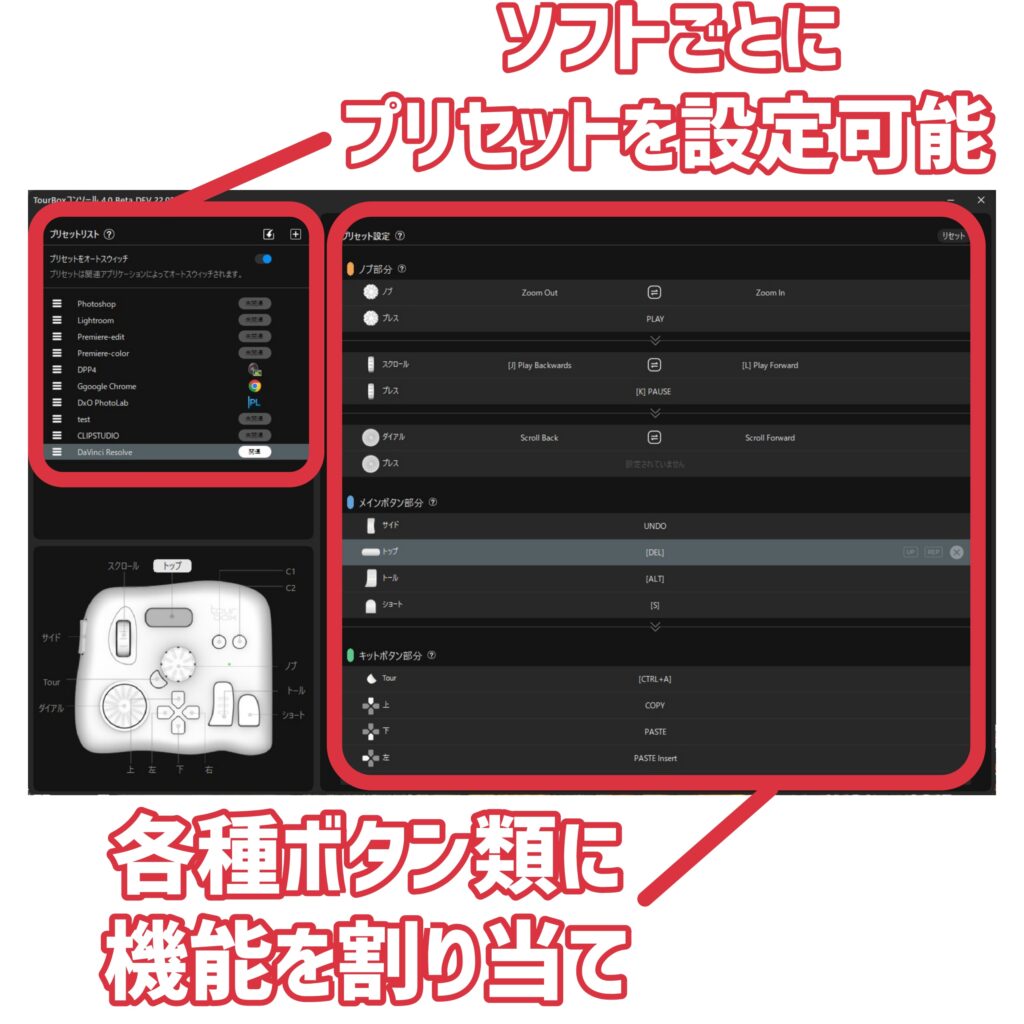
ソフトウェアごとにプリセットを作成可能。しかも、いま現在開いている(作業している)ソフトウェアを自動で認識してプリセットを切り替えてくれます。
筆者も自分なりに Google Chrome用(ブラウザ用)のプリセットをつくって、YouTubeやTwitterをより快適に使えるようにしてみました。動画の再生、一時停止、早送り、巻き戻し、音量調節など、さまざまな操作をTourBox Eliteだけで制御できます。よく使うウェブサービスについてはショートカットキーの一覧を調べてみると良いと思います。
参考:YouTube のキーボード ショートカット – YouTube ヘルプ
またユーザーがカスタマイズしたプリセット設定をインポートしたり、エクスポートしたりできます。つまりほかのユーザーが作ってくれたプリセットをダウンロードして使わせてもらったり、自分が作ったプリセットをネットにアップしてほかの人につかってもらうことが可能です。
デザインが良い

個人的にはデザインがとても気に入っています。デスクでつかうものは機能はもちろんですが、質感やデザインも大事にしたいのでこのあたりのフィーリングは重要です。
また、こういうガジェットのカラーバリエーションでホワイトカラーが選べるのも貴重だと思います。だいたいブラックの機器が多いですが、ホワイトが珍しくて見た目的にも興味を惹かれたのでわたしは「アイボリーホワイト」を選びました。カラーはほかに「クラシックブラック」(黒色)と「モダンスモークブラックトランスルーセント」(表面がやや透明になった黒色)があります。
ボタンやダイヤルはたくさんありますが、ちゃんと片手で操作できるちょうど良いサイズに収まっているのも良いと思いました。大きすぎず小さすぎずほど良いサイズです。






TourBox Elite を使ってみて気になった欠点
TourBox Elite を使ってみて不満に思ったり苦労した点についてお伝えします。
- たまに接続が切れる(ソフトがまだベータ版のため?)
- カスタマイズを考えて慣れるまでがすこし大変
接続がたまに切れる
不満のひとつは接続がやや安定しないということです。Bluetooth によるペアリングは簡単にできたのでよかったのですが、しばらくコントローラーを使っていないと接続が切れてしまうということが度々ありました。
いま使っているソフトウェアがベータ版であることや、筆者のパソコンの Bluetooth レシーバーとの相性の問題もあるかもしれません。今後製品版で改善されるかもしれませんし、筆者の環境特有の現象かもしれません。もし改善されなければ、個人的には安定する有線接続で運用したいと思いました。
横スクロールの仕様が微妙
回転系の操作部に割り当てられる機能のなかに「横スクロール」が見当たらないのがすこし残念です。
一応「Shift + マウスホイール」という機能を割り当てることができるので、これが代替として使えます。Googleスプレッドシートのようなソフトならこれで問題なく横スクロールできます。ですが、ソフトによってはこれではうまく対応できない(TweetDeckで使いにくい)ので、できれば専用の「横スクロール」機能が割り当てられるようになってほしいです。
自由度が高いもののややユーザー任せな仕様
機能をカスタマイズできるのが楽しかったり、便利で快適に思えるひとには相性が良いガジェットですが、そのあたりを自分で考えるのが苦手なひとにはあまり相性が良くないかもしれません。
Adobe の Photoshop、Lightroom、Premiere に関しては、デフォルトでプリセットが用意されているので良いのですが、それ以外は自分で設定するところから始めなければなりません。最初のプリセットを作るのがそれなりに時間がかかって大変です。
そもそもどんな機能を割り当てられるかを知らないと、どう便利になるのかをイメージするのも難しいです。例えば、先ほど上で書いたように “「横スクロール」は「Shift + マウスホイール」でできる” ということは、それを知らなければ機能を割り当てることができません。ユーザーがソフトのショートカットや機能性に精通していないとコントローラーの真価を発揮できないわけです。
ユーザーが有志でプリセットを共有してくれているので、これを活用することである程度楽をすることはできます(参考:TourBox – プリセット)。わたしもいくつかインストールしてみて、それを参考に自分好みのプリセットを作ってみました。このような共有のプリセットの数が今後増えていけば、もっと多くのユーザーにとって使いやすい環境が整うと思います。ネットの集合知で便利に使おうという構造はとても現代的で、個人的には支持したい仕組みです。
総評:自分好みにカスタマイズできるのが魅力であり欠点
TourBox Elite は汎用性が高く、多様な物理ボタン・ダイヤル類が魅力です。特にAdobeの Lightroom や Premiere Pro であれば、最初からプリセットや専用のショートカットが用意されているので適応しやすいと思います。
筆者は使用した期間がまだ短いので、単純に効率だけに着目するなら慣れ親しんだキーボードや専門の編集デバイス(例えばDaVinci Resolve用のEditor Keyboard)のほうが使いやすいです。一方で TourBox Elite のカスタマイズの自由さはとても魅力的で大きな可能性を感じます。これだけカスタマイズを多様にできるなら使い続ける価値があると考えています。研究しがい、遊びがいのあるガジェットだと思いました。
クラウドファンディング(2022年4月末まで):TourBox Elite:クリエイターの究極Bluetoothコントローラー – CAMPFIRE (キャンプファイヤー)
公式ウェブサイト:TourBoxークリエイターのための新世代のコントローラー



